Hogyan lehet a videót az iPhone -ra és az iPadre továbbítani egy számítógépről
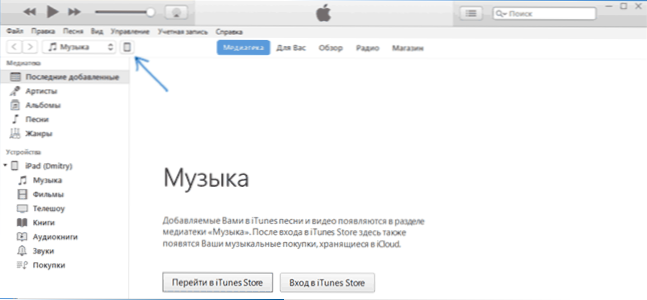
- 2600
- 194
- Major Gergely
Az iPhone vagy az iPad tulajdonosának egyik lehetséges feladata az, hogy egy videót továbbítson egy számítógépen vagy laptopon az utólagos megtekintéshez, várakozással vagy valahol máshol. Sajnos, hogy ezt egyszerűen a videofájlok "mint például egy flash meghajtó" másolásával tegyük meg, az iOS esetében nem fog működni. A film másolására azonban rengeteg módon lehet más módon másolni.
Ebben a kezdőknek a kezdőknek - a videofájlok Windows és iPad számítógépről történő továbbításának két módjában a számítógépről: hivatalos (és annak korlátozása) és az általam kedvelt módszer az iTunes nélkül (beleértve a Wi -FI -t), valamint röviden a többi lehetségesről. Options opciók. Megjegyzés: Ugyanezek a módszerek használhatók a MacOS -os számítógépeken (de néha kényelmesebb számukra az AirDrop használatához).
Videó másolása egy számítógépről iPhone -on és iPad -en az iTunes -ban
Az Apple a médiafájlok másolásának csak egy verzióját biztosította, beleértve a Windows vagy a MacOS számítógép videóját iPhone telefonokon és iPad táblagépeken - az iTunes használatával (akkor feltételezem, hogy az iTunes már telepítve van a számítógépére).
A módszer fő korlátozása csak a formátumok támogatása .mozgókép, .M4V és .Mp4. Sőt, az utolsó esetben a formátumot nem mindig támogatják (a használt kodekektől függően a legnépszerűbb - h.264, támogatva).
A videó másolásához az iTunes segítségével csak hajtsa végre a következő egyszerű műveleteket:
- Csatlakoztassa az eszközt, ha az iTunes nem indul el automatikusan, indítsa el a programot.
- Válassza ki az iPhone vagy iPad készüléket az eszközlistában.
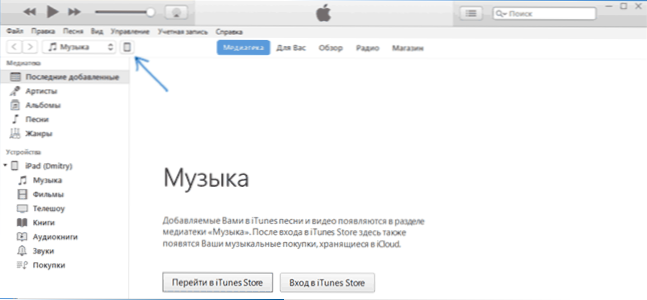
- A "On Device -en" válassza a "Filmeket" válassza, és csak húzza a szükséges videofájlokat a számítógép mappájáról az eszköz filmjeinek listájára (kiválaszthatja a "Fájl" - "A fájlt hozzáadhatja a médiához szöveg".
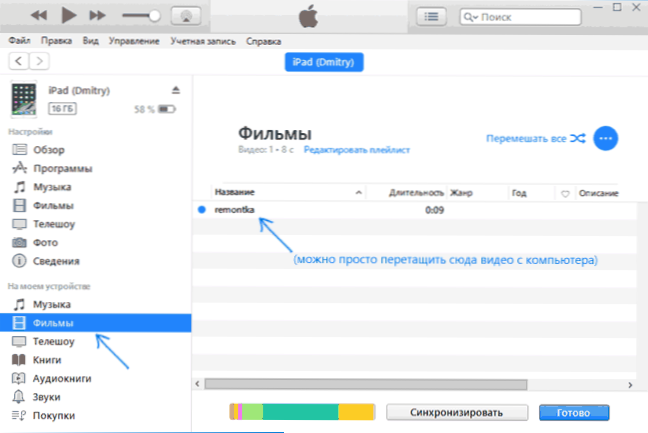
- Ha a formátumot nem támogatják, akkor látni fogja az üzenetet: "Néhány ilyen fájl nem másolt, mivel nem tudnak játszani ezen az iPad -en (iPhone).
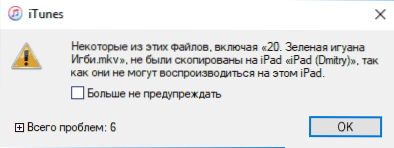
- A fájlok hozzáadása után a listához kattintson az alján található "Szinkronizálás" gombra. A szinkronizálás befejezése után kikapcsolhatja az eszközt.
A videó másolatának kitöltése után megnézheti azokat a rajta lévő "videó" videóban. 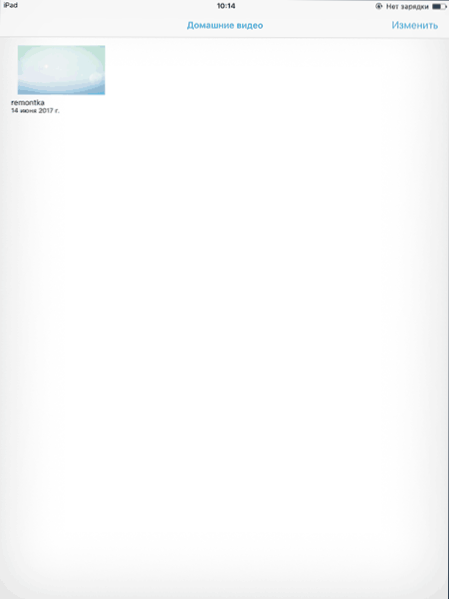
A VLC használatával a filmeket az iPad és az iPhone-on kábel és Wi-Fi segítségével másolja
Vannak harmadik fél -alkalmazások, amelyek lehetővé teszik a videó átvitelét iOS -eszközökre, valamint az iPad és az iPhone lejátszását. Az egyik legjobb ingyenes alkalmazás e célokra véleményem szerint a VLC (az alkalmazás elérhető az Apple App Store -ban https: // iTunes Application Store -ban.alma.Com/ru/app/vlc-for-mobile/ID650377962).
Ennek és más ilyen alkalmazásoknak a fő előnye, hogy szinte az összes népszerű videó formátum, beleértve az MKV -t, az MKV -t, a H -tól eltérő kodekekkel, a H -tól eltérő reprodukció.264 és mások.
Az alkalmazás telepítése után kétféle módon lehet a videofájlokat az eszközre másolni: az iTunes használata (de már a formátumok korlátozása nélkül) vagy a Wi-Fi segítségével a helyi hálózatban (t.E. Mind a számítógépet, mind a telefont vagy a táblagépet egy útválasztóhoz kell csatlakoztatni a sebességváltóhoz).
Videó másolása a VLC -ben az iTunes használatával
- Csatlakoztassa az iPad -t vagy az iPhone -t a számítógéphez, és futtassa az iTunes -ot.
- Válassza ki az eszközt a listában, majd a "Beállítások" szakaszban válassza a "Programok" lehetőséget.
- Édes egy oldal a programokkal, és válassza a VLC lehetőséget.
- Húzza a videofájlokat a VLC dokumentumokba, vagy kattintson a "Fájlok hozzáadása" gombra, válassza ki a szükséges fájlokat, és várja meg a példányuk kitöltését az eszközre.
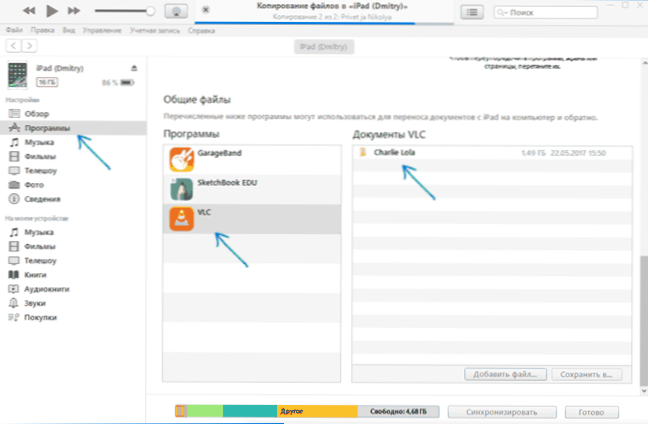
A másolás után megnézheti a feltöltött filmeket vagy más videókat a VLC lejátszóban a telefonján vagy a táblagépen.
Video átvitel iPhone-ra vagy iPadre a Wi-Fi-n keresztül a VLC-ben
Megjegyzés: Annak érdekében, hogy a módszer működjön, szükség van arra, hogy a számítógép és az iOS csatlakozzon ugyanahhoz a hálózathoz.
- Futtassa a VLC alkalmazást, nyissa meg a menüt, és kapcsolja be a "Hozzáférést a WiFi -n keresztül".
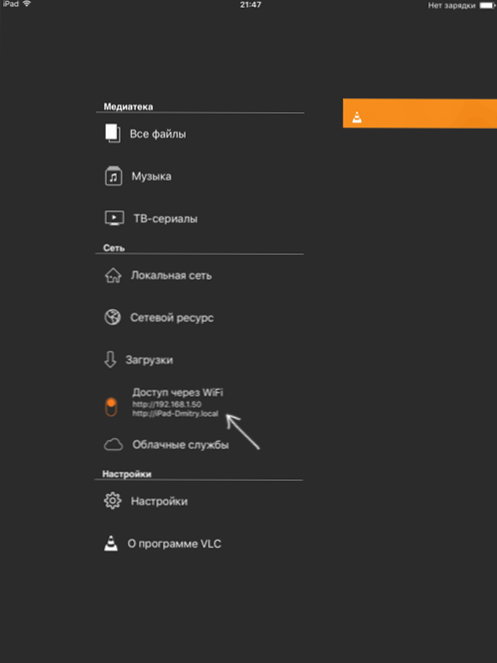
- A kapcsoló mellett egy cím jelenik meg, amelyet a számítógép bármely böngészőjébe be kell írni.
- A cím megnyitásával egy olyan oldalt láthat, amelyen egyszerűen húzza a fájlokat, vagy kattintson a Plus gombra, és adja meg a szükséges videofájlokat.
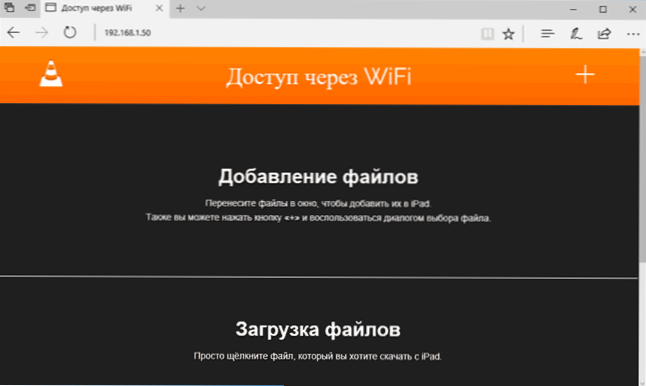
- Várja meg a terhelés befejezését (egyes böngészőkben az előrehaladás és az érdeklődés vonala nem jelenik meg, de a terhelés megtörténik).
A befejezés után a videó megtekinthető a készülék VLC -ben.
Megjegyzés: Észrevettem, hogy a VLC letöltése után néha nem jeleníti meg a feltöltött videofájlokat a lejátszási listában (bár ezek az eszközön helyezkednek el). Kísérletesen meghatározta, hogy ez az orosz hosszú fájlnevekkel történik, írásjelekkel - nem fedte fel a világos törvényeket, de a fájl „egyszerűbbé” való átnevezése segít megoldani a problémát.
Számos más alkalmazás is működik, amelyek ugyanazon alapelvek szerint működnek, és ha a fent bemutatott VLC valamilyen oknál fogva nem jött hozzád, azt is javaslom, hogy próbálja ki a PlayerXtreme Media Player -t, az Apple Apple Store letöltésére is.
- « Hogyan adhatunk kivételeket a Windows 10 Defenderhez
- Hogyan lehet letölteni az APK -t a Google Play Market -ről »

